Problemy z połączeniem są potencjalną uciążliwością w każdej grze online i mogą dotyczyć dużej liczby graczy. Zdarzały się przypadki podobnych problemów występujących również w League of Legends. Nie martw się, nie jesteś jedyną osobą, która tak się czuje. Chociaż problem może być frustrujący w środku gry, można go łatwo naprawić. Poniżej znajduje się lista potencjalnych rozwiązań problemów z League of Legends, które nie mogą połączyć się z serwerem. Bez zbędnych ceregieli przejdźmy od razu do rozwiązań.
Naprawiono problem League of Legends „Nie można połączyć się z serwerem”.
Poniższa sekcja wyjaśnia proste metody rozwiązywania problemu braku połączenia z serwerem w League of Legends. Nie ma potrzeby stosowania wszystkich rozwiązań, po prostu przesuwaj się w dół listy, aż problem zostanie rozwiązany.
Poprawka 1: Sprawdź serwer League of Legends
Przed przystąpieniem do rozwiązywania problemów sprawdź bieżący stan serwerów League of Legends. Jeśli serwer, z którym chcesz się połączyć, ma problem, możesz łatwo przełączyć się na inny serwer. Dzięki temu nie będziesz mieć żadnych problemów z połączeniem.
Przeczytaj także: Nie można połączyć się z World Minecraft w systemie Windows 10 [rozwiązano]
Poprawka 2: Sprawdź połączenie internetowe
Jeśli sprawdziłeś status serwerów League of Legends i odkryłeś, że serwery działają, następną rzeczą, którą musisz zrobić, to zrestartować połączenie internetowe. Ta strategia sprawdziła się w przypadku wielu użytkowników, ponieważ problemy z Internetem mogą łatwo spowodować problemy z serwerem podczas grania.
Jeśli Twój komputer osobisty lub konsola do gier nie jest jeszcze podłączona do Internetu, najpierw musisz to zrobić. Odłącz router i poczekaj dziesięć sekund. Odłącz sygnał dźwiękowy i ponownie połącz się z serwerem. Po nawiązaniu połączenia uruchom ponownie grę.
Jeżeli jednak problem braku połączenia z serwerem w League of Legends nadal występuje, przejdź do następnego rozwiązania.
Poprawka 3: Zamień połączenie bezprzewodowe na połączenie kablowe
Jeśli przeniosłeś już laptopa do obszaru o silniejszym sygnale Wi-Fi, nadal występują problemy z połączeniem, możesz spróbować przełączyć się z połączenia Wi-Fi na połączenie kablowe. Nie da się ukryć, że sieć przewodowa jest znacznie bardziej niezawodna niż jej bezprzewodowy odpowiednik.
Chociaż połączenie bezprzewodowe może być przyczyną błędów serwera, ale nie we wszystkich przypadkach. Jeśli więc po przejściu na połączenie przewodowe problem nadal występuje, przejdź do dalszego zestawu rozwiązań.
Przeczytaj także: Jak naprawić program uruchamiający Epic Games, który nie działa
Poprawka 4: Sprawdź, czy League of Legends nie ma ograniczeń w Zaporze systemu Windows
Nie powinno być zaskoczeniem, że występuje problem z połączeniem, jeśli League of Legends jest blokowany przez zaporę ogniową. Dlatego powinieneś sprawdzić ustawienia zapory sieciowej i upewnić się, że League of Legends nie może połączyć się z serwerem błąd czarnego ekranu jest naprawiony.
Wykonaj poniższe kroki, aby sprawdzić, czy gra jest ograniczona przez Zaporę systemu Windows.
Krok 1: Aby otworzyć Panel sterowania, należy wpisać „panel sterowania” w polu wyszukiwania.
Krok 2: W Panelu sterowania wybierz opcję Duża ikona z listy rozwijanej Wyświetl według. Teraz kliknij Zapora systemu Windows Defender Ikona.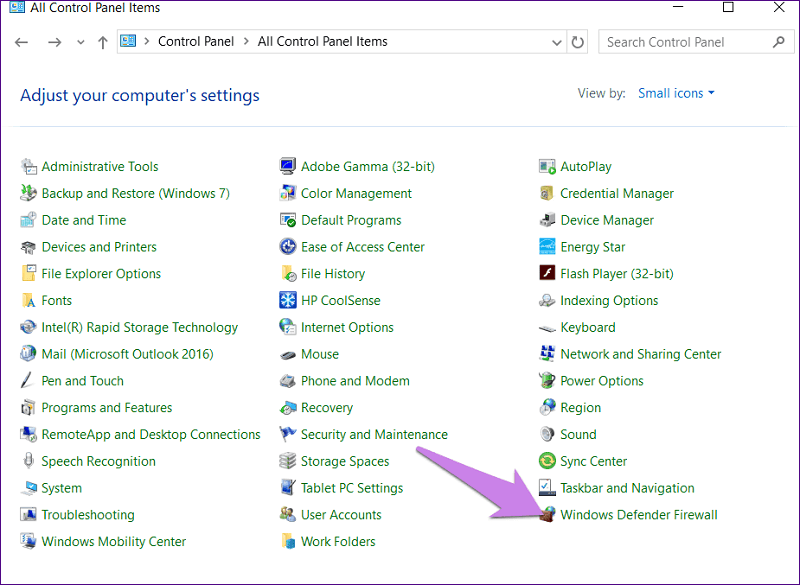
Krok 3: Tutaj kliknij Zezwalaj aplikacji lub funkcji na dostęp do Zapory systemu Windows Defender zakładka z lewego panelu.
Krok 4: Sprawdź, czy pole LOL jest zaznaczone. Jeśli tak nie jest, kliknij opcję Zmień ustawienia, a następnie poszukaj LOL.
Notatka: Jeśli istnieje wiele wpisów dla LOL, powinieneś przeczytać je wszystkie. Upewnij się, że pole Prywatne i Pole Publiczne są zaznaczone.
Krok 5: Aby ustalić, czy problem został rozwiązany, uruchom League of Legends.
Jeśli jednak League of Legends nie może połączyć się z serwerem, sprawdź, czy problem z połączeniem sieciowym nie został rozwiązany, i wypróbuj następną poprawkę.
Poprawka 5: Wyłącz serwery proxy i VPN
Zanim zaczniesz grać w LOL, upewnij się, że są używane wirtualne sieci prywatne (VPN) lub serwery proxy. wyłączony. Są to przydatne narzędzia pozwalające chronić Twoją prywatność, gdy jesteś online; jednak mogą one również mieć wpływ na wysoki ping, którego doświadczasz.
Metody niezbędne do rozłączenia się z serwerem proxy i VPN są wymienione poniżej.
Krok 1: Aby otworzyć okno Ustawienia, należy jednocześnie nacisnąć klawisz z logo Windows i I na klawiaturze.
Krok 2: Następnie wybierz Sieć i Internet opcja.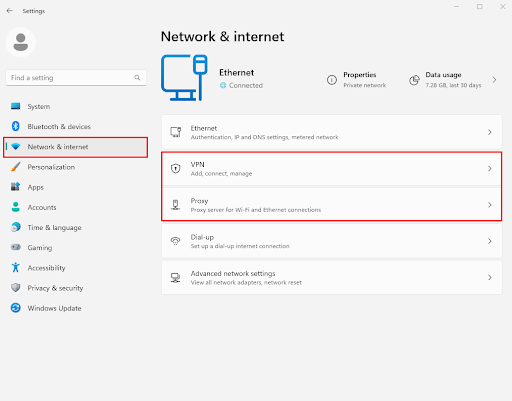
Krok 3: Z menu po lewej stronie wybierz opcję Proxy. Aby wyłączyć opcję Automatycznie wykryj ustawienia i Użyj skryptu instalacyjnego, wyłącz przełączniki w tych sekcjach.
Krok 4: Jeśli korzystasz z wirtualnej sieci prywatnej (VPN), przed kontynuowaniem upewnij się, że jest ona rozłączona.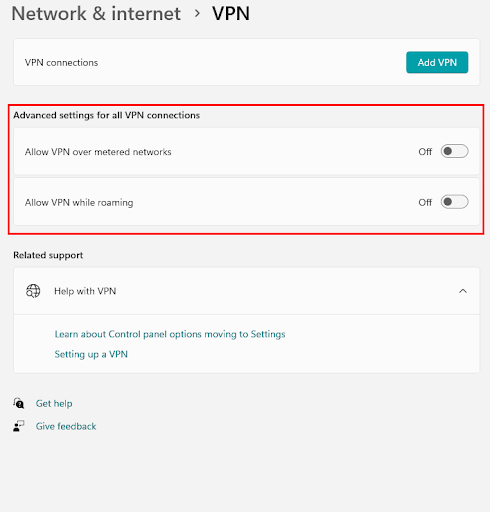
Krok 5: Otwórz League of Legends i sprawdź połączenie, aby sprawdzić, czy działa poprawnie.
Jeśli wypróbowałeś wszystkie powyższe rozwiązania, a problem z połączeniem się z serwerem w League of Legends nadal występuje, po prostu przeczytaj następne rozwiązanie.
Przeczytaj także: Jak naprawić ponowne uruchamianie komputera z systemem Windows 10 podczas grania w gry
Poprawka 6: zaktualizuj sterownik karty graficznej
W większości przypadków nieprzewidziane problemy z grą wynikają z niezaktualizowanych sterowników graficznych. Może to mieć również miejsce w przypadku, gdy League of Legends nie może połączyć się z serwerem, występują problemy z czarnym ekranem. W związku z tym niezwykle ważne jest, aby mieć pewność, że sterowniki karty graficznej są zawsze aktualne. Wyeliminuje to wszelkie problemy związane ze sterownikami. Użytkownik ma możliwość ręcznej lub automatycznej aktualizacji sterowników na swoim urządzeniu.
Z drugiej strony metoda ręczna może być skomplikowana i czasochłonna, szczególnie dla tych, którzy dopiero zaczynają korzystać z technologii. W związku z tym zdecydowanie zaleca się skorzystanie z narzędzia Bit Driver Updater. Narzędzie do automatycznej aktualizacji sterowników, które może automatycznie pobierać sterowniki.
Korzystanie z narzędzia Bit Driver Updater do automatycznej aktualizacji sterowników:
Bit Driver Updater to doskonały wybór do rozwiązywania problemów związanych ze sterownikami, które mogą utrudniać działanie Twojego urządzenia. Aby zaktualizować wszystkie sterowniki do aktualnej wersji, wystarczy kilka prostych kliknięć myszką. Oprócz tego narzędzie umożliwia także planowanie aktualizacji sterowników, oferuje funkcję tworzenia kopii zapasowych i przywracania oraz posiada sterowniki z certyfikatem WHQL. Dzięki wersji Pro narzędzia otrzymujesz całodobową pomoc techniczną i 60-dniową gwarancję zwrotu pieniędzy.
Kroki korzystania z narzędzia Bit Driver Updater:
Aby dowiedzieć się, jak wykorzystać narzędzie Bit Driver Updater do aktualizacji nieaktualnych sterowników graficznych, wykonaj kroki podane poniżej.
Krok 1: Pobierz narzędzie Bit Driver Updater z bezpośredniego łącza poniżej. Po zakończeniu, aby zainstalować narzędzie, kliknij je dwukrotnie i postępuj zgodnie z instrukcjami wyświetlanymi na ekranie.

Krok 2: Uruchom Bit Driver Updater, a następnie podaj aplikację do aktualizacji sterowników. Jeśli automatyczne skanowanie nie rozpocznie się, wybierz opcję Skanuj sterownik aby rozpocząć wyszukiwanie nieaktualnych sterowników.
Krok 3: Ustal które sterowniki graficzne są odpowiedzialni za problemy z awarią, których doświadczasz w League of Legends.
Krok 4: Aby zaktualizować sterownik, wybierz go, a następnie kliknij przycisk Aktualizuj teraz, który pojawi się obok niego.
Notatka: Jeśli posiadasz wersję Pro aktualizatora Bit Driver, możesz użyć Aktualizuj wszystko przycisk, aby zaktualizować dodatkowe sterowniki
Krok 5: Po pobraniu sterowników uruchom pobrany plik i zainstaluj go, postępując zgodnie z instrukcjami wyświetlanymi na ekranie.
Po prostu uruchom ponownie komputer, aby zastosować zaktualizowany sterownik karty graficznej. Teraz uruchom grę i sprawdź, czy problem braku możliwości połączenia League of Legends z serwerem został rozwiązany. Jeśli nie, wypróbuj następną metodę rozwiązania problemów z serwerem.
Poprawka 6: Wyłącz program antywirusowy
Możliwe, że Twoje program antywirusowy uniemożliwia załadowanie niektórych funkcji LOL-a. To z kolei spowoduje, że League of Legends nie będzie w stanie połączyć się z serwerem. Sprawdź błąd połączenia sieciowego. Aby rozwiązać ten problem, możesz tymczasowo zatrzymać oprogramowanie antywirusowe zainstalowane na komputerze.
Jednak nawet jeśli tymczasowe wyłączenie programu antywirusowego nie rozwiąże problemu z serwerem, przejdź do następnego rozwiązania.
Poprawka 7: Uruchom ponownie komputer
Czy zrobiłeś wszystko, co opisano powyżej, ale żadne z nich nie zakończyło się sukcesem? Możesz spróbować ponownie uruchomić komputer.
Możesz wykonać standardowy restart, przytrzymując przycisk „uruchom ponownie” na komputerze przez około trzydzieści sekund do jednej minuty. Po upływie dozwolonego czasu uruchom ponownie komputer osobisty. Teraz sprawdź, czy problem braku możliwości połączenia League of Legends z serwerem został rozwiązany.
Przeczytaj także: Jak uruchomić stare gry na nowoczesnym komputerze
League of Legends nie może połączyć się z serwerem: NAPRAWIONO
Mamy nadzieję, że rozwiązania przedstawione powyżej były wystarczające, aby rozwiązać problemy z League of Legends, które nie mogły połączyć się z serwerem. Aby zapobiec problemom z grą, sprawdź, czy sterowniki karty graficznej są aktualne. Zastosowanie podanych metod może pomóc zaoszczędzić czas. Ponadto, jeśli uważasz, że przeoczyliśmy którąś z metod, która okazała się dla Ciebie skuteczna, daj nam znać.
Jeśli jednak nadal masz jakieś pytania lub zalecenia, zapisz je w polu poniżej. Subskrybuj nasz blog, aby uzyskać dodatkowe porady dotyczące rozwiązywania problemów i samouczki instruktażowe.